В процессе работы на любом компьютере накапливаются кучи не используемых временных файлов, папок, ключей реестра и иного мусора, который засоряет систему и снижает её производительность.
Сегодня поговорим о том, как очистить компьютер от мусора с помощью 2 программ wise disk cleaner и wise register cleaner.
Содержание
Очистка компьютера от мусора и оптимизация работы системы.
Во время работы, система и другие запускаемые в ней приложения, создают временные файлы и папки. Не всегда, после много памяти. Кроме того, нередко после удаления программы остаются "следы" её установки в виде файлов и папок, а также ключей в системном реестре. Браузеры к примеру, сохраняют куки и иные данные посещенных страниц (зачастую, которые вам больше не понадобятся), которые нередко занимают гигабайты памяти. И как правило все это хранится на системном диске, естественно оказывая негативное влияние на работу компьютера, на производительность.
Wise disc cleaner. Очистка системы от мусора.
Wise disc cleaner - это программный продукт от компании Wise. Если помните, на сайте мы уже упоминали другую утилиту под названием Wise Folder Hider от этой же компании, которая позволяет в пару кликов скрыть/заблокировать файл или папку.
Утилита Wise disc cleaner бесплатная и имеет поддержку русского языка. Скачать можно по этой ссылке. Ссылка ведет на официальный сайт программы. Установка очень простая и останавливаться на ней, мне кажется, не имеет смысла. Давайте лучше сразу перейдем к самому главному - очистке мусора в системе.
Интерфейс программы выполнен в плоском виде. Элементы расположены интуитивно понятно. Главное окно для быстрого доступа разделено на 5 вкладок, из которых 4 основные и 1 сервисный:
- Быстрая очистка
- Глубокая очистка
- Очистка системы
- Дефрагментация
- Ассистент
Чтобы начать Быструю очистку, перейдите на соответствующую вкладку, выберите что и где искать и нажмите на кнопку Поиск. 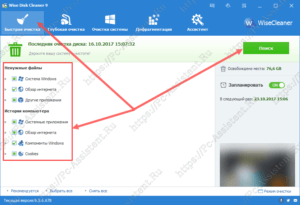 Программа начнёт искать весь мусор и хлам на вашем компьютере и в конце выдаст информацию о количестве найденных файлов и их общем объёме. Далее нажмите на Очистить. Такой же алгоритм актуален для глубокой очистки и очистки системы. Что касается дефрагментации, то программа с ней не очень хорошо справляется. Лучше воспользоваться бесплатной программой O&O Defrag Free, о которой писал в статье - O&O Defrag Free — лучшая бесплатная программа для дефрагментации.
Программа начнёт искать весь мусор и хлам на вашем компьютере и в конце выдаст информацию о количестве найденных файлов и их общем объёме. Далее нажмите на Очистить. Такой же алгоритм актуален для глубокой очистки и очистки системы. Что касается дефрагментации, то программа с ней не очень хорошо справляется. Лучше воспользоваться бесплатной программой O&O Defrag Free, о которой писал в статье - O&O Defrag Free — лучшая бесплатная программа для дефрагментации.
Можно установить регулярную очистку по расписанию.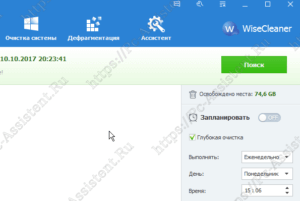 Для этого справа в окне программы на вкладке Быстрая очистка устанавливаем периодичность очистки и включаем опцию Запланировать.
Для этого справа в окне программы на вкладке Быстрая очистка устанавливаем периодичность очистки и включаем опцию Запланировать.
Оптимизация компьютера с Wise register cleaner
Wise register cleaner имеет бесплатную лицензию (freeware) и тоже понимает великий и могучий русский язык. Скачать можно с официального сайта. Установка тоже проста и проходит в пару тройку кликов. При запуске открывается вот такое интерфейсное окно (интерфейс дружелюбный, интуитивно понятный). 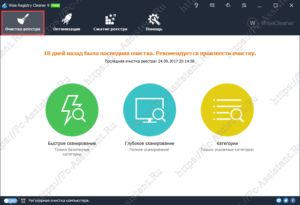
Есть 4 вкладки:
- Очистка реестра (подробнее про реестр Windows)
- Оптимизация
- Сжатие реестра
- Помощь
Очистка реестра - это безопасный инструмент для очистки системного реестра от мусора. Что за мусор может быть в реестре? Это следы (ветки, разделы) оставшиеся после удаленных программ, это неправильный путь к приложению либо к удаленному, отсутствующему приложению, остатки параметров удалённых устройств и многое другое. Очистка реестра помогает улучшить производительность и стабильность работы системы. У утилиты есть 3 режима очистки:
- Быстрое сканирование - сканируются только безопасные категории
- Глубокое сканирование - сканируются все категории
- Категории - сканируются только выбранные категории
Оптимизация - помогает в два клика выполнить настройки windows, которые точечно помогают улучшить работу системы. 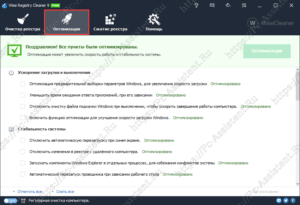 Сюда входит: оптимизация стабильности системы, ускорение загрузки системы и выключения компьютера, оптимизация сети и конечно оптимизация системы.
Сюда входит: оптимизация стабильности системы, ускорение загрузки системы и выключения компьютера, оптимизация сети и конечно оптимизация системы.
Дефрагментация/Сжатие реестра - инструмент, который проводит дефрагментацию системного реестра. 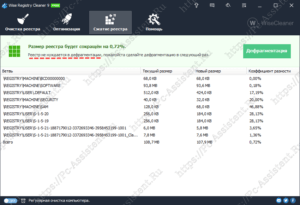 Это позволяет также ускорить работу системы.
Это позволяет также ускорить работу системы.
Здесь также можно установить регулярную очистку по расписанию. Для этого нужно в левом нижнем углу программы передвинуть ползунок в положение ON. Откроется окно Задача, где и нужно выставить периодичность очистки.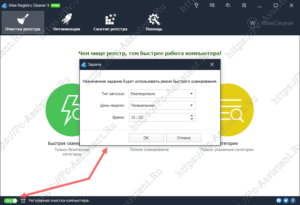
Также программа позволяет откатить все сделанные изменения, на случай если что то пойдет не так. Я пользуюсь этими утилитами уже не первый год и пока никаких эксцессов не возникало с ними. Только положительные эмоции.
Итоги:
На мой взгляд эти две программы должны быть под рукой у любого пользователя, который хочет держать свой компьютер в чистоте. Кроме чистоты вы получаете еще и легкую, в два клика, оптимизацию работы системы.





